Manual de Introdução ao VoiceOver
-
- Utilizar o VoiceOver automaticamente na janela de início de sessão
- Alterar o comportamento predefinido das teclas de função
- Procurar comandos utilizando o menu Comandos
- Utilizar o modificador do VoiceOver
- Fazer com que o VoiceOver ignore a próxima tecla premida
- Conhecer ou silenciar os efeitos sonoros do VoiceOver
- Ouvir sugestões e informações acerca de um elemento
- Utilizar o áudio posicional
- Interagir com grupos e áreas de conteúdo
- Ouvir alterações no progresso ou estado
- Seleccionar e anular a selecção de elementos
- Arrastar e largar elementos
- Configurar ou desactivar o seguimento do cursor
- Usar o Utilitário VoiceOver
-
- Secretária
- Finder
- Dock
- Launchpad
- Central de notificações
- Notificações
- Executar a ação alternativa de um elemento
- Clique ou duplo clique no rato
- Botões, opções assinaláveis e mais
- Mission Control
- Utilizar uma aplicação em ecrã completo
- Ouvir que aplicações e janelas estão abertas
- Mudar entre aplicações e janelas
- Navegar em janelas de aplicação utilizando pontos de janela
- Mover e redimensionar janelas e objectos
- Iniciar sessão numa conta cifrada sem o VoiceOver
- Usar o VoiceOver com a Touch Bar
-
- Alterar as definições de voz
- Personalizar o nível de verbosidade para fala ou braille
- Personalizar os elementos web mostrados no motor
- Personalizar a forma como o texto e os símbolos são pronunciados
- Ciar etiquetas personalizadas
- Atribuir comandos a teclas do teclado e do teclado numérico
- Exportar, importar e repor preferências
- Utilizar preferências portáteis
- Utilizar as actividades do VoiceOver
-
- Categoria Geral
- Painel Fala da categoria Verbosidade
- Painel Braille da categoria Verbosidade
- Painel Texto da categoria Verbosidade
- Painel Anúncios da categoria Verbosidade
- Painel Dicas da categoria Verbosidade
- Painel Vozes da categoria Fala
- Painel Pronúncia da categoria Fala
- Categoria Navegação
- Painel Navegação da categoria Web
- Painel Carregamento de Páginas da categoria Web
- Painel Rotor Web da categoria Web
- Categoria Som
- Painel Cursor da categoria “Efeitos visuais”
- Painel “Painéis e menus” da categoria “Efeitos visuais”
- Painel Toque da categoria “Efeitos visuais”
- Painel Trackpad da categoria Controladores
- Painel de atribuições do “Controlador do trackpad”
- Painel “Teclado numérico” da categoria Controladores
- Painel Teclado da categoria Controladores
- Painel Navegação Rápida da categoria Controladores
- Painel de atribuições do “Controlador de navegação rápida”
- Painel Disposição da categoria Braille
- Painel Monitores da categoria Braille
- Categoria Actividades
Touch Bar
Uma funcionalidade disponível em alguns computadores Mac. É possível usar gestos familiares, como tocar, passar os dedos ou deslizar os dedos, diretamente na Touch Bar para ajustar definições, usar Siri, aceder às teclas de função e realizar tarefas nas aplicações.
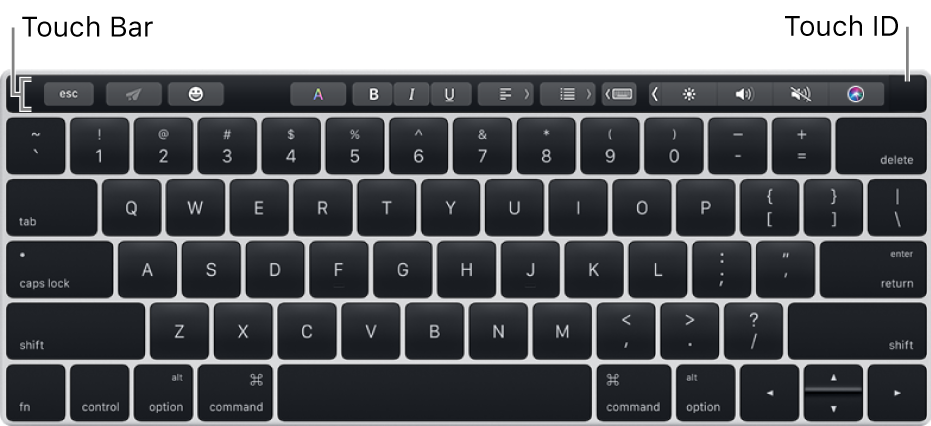
A Touch Bar inclui o Touch ID, que lhe permite desbloquear o Mac e alguns elementos protegidos por palavra-passe, usar o Apple Pay para efetuar compras na Web e comprar elementos na iTunes Store, App Store e iBooks Store.
A Control Strip, na extremidade direita da Touch Bar, permite ajustar definições comuns — como o brilho e o volume — e efetuar pedidos a Siri. É possível expandir a Control Strip para aceder a definições adicionais e funções, como o Mission Control e o Launchpad.
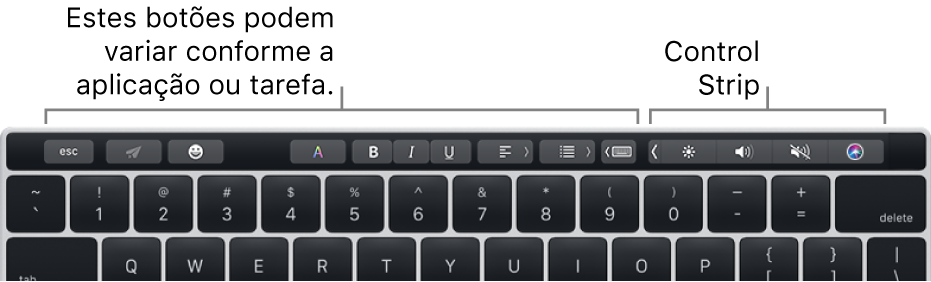
Os outros botões na Touch Bar dependem da aplicação que está a usar ou da tarefa que está a realizar. Por exemplo, a Touch Bar tem o seguinte aspeto quando escreve um e-mail na aplicação Mail:
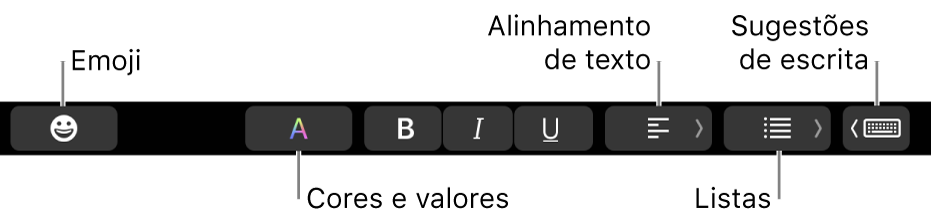
Encontrará informação adicional acerca da Touch Bar no artigo do Suporte Apple Como utilizar a Touch Bar no MacBook Pro.